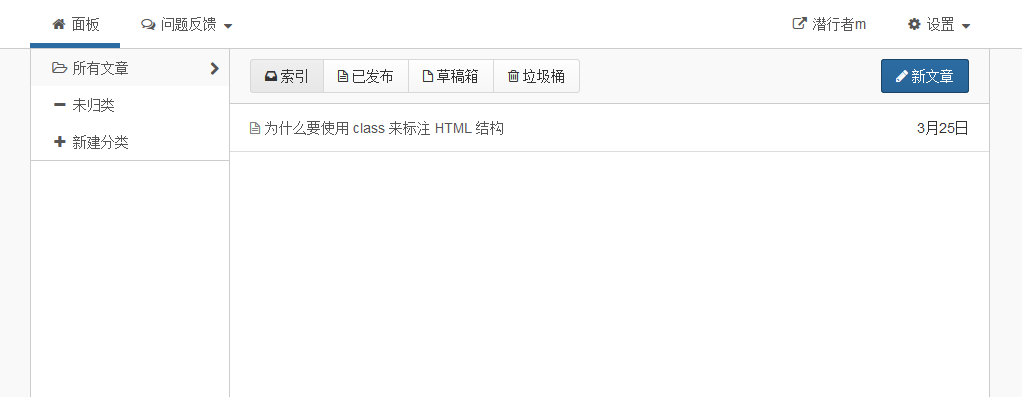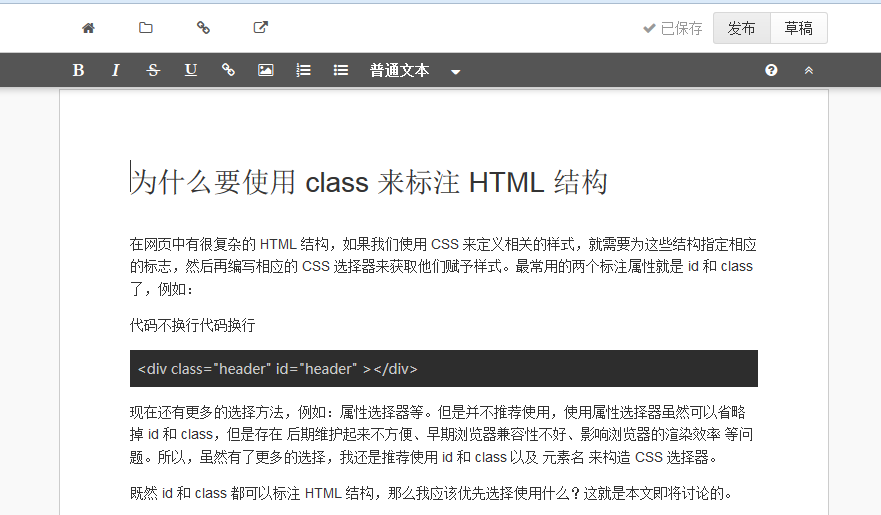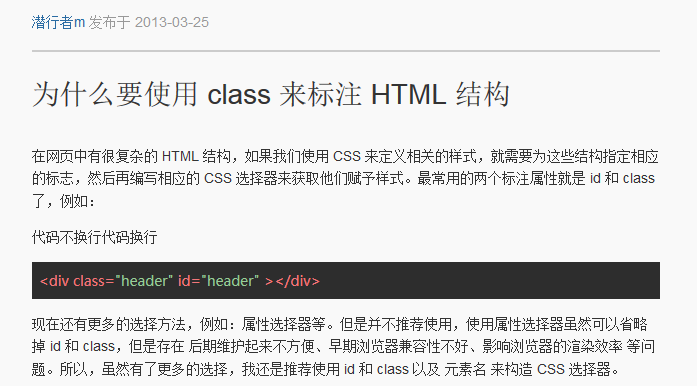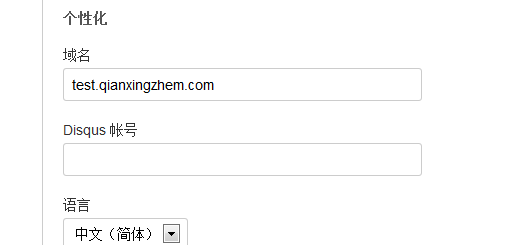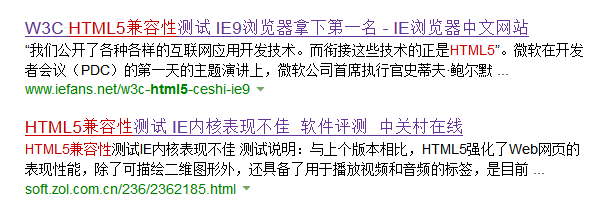JavaScript 脚本语言的执行,是需要触发的。一般的做法就是在网页中,直接编写几个函数,有的在代码被加载的时候就被浏览器处理,或者使用类似下面的代码来触发实现函数的相关功能。
<div id=”link” onclick=”fun()” ></div>
上面代码的意思就是,当鼠标点击 id 为 link 的元素的时候,就触发了它的 onclick 事件,然后执行使用 JavaScript 定义的 fun 函数。这样的做法肯定是很不合理的,因为触发操作直接写进了 HTML 结构里面,内容和行为没有隔离开,对日后的二次开发或者修改带来不便。
需要注意的是,当事件处理与对应元素绑定起来的时候,只有在那个元素加载完之后才能进行操作。如果说把处理的脚本放在了 head 区域,浏览器会报错。因为下面的 HTML 元素还没有加载出来,head 中的处理脚本已经被处理了。
一个好的执行 JavaScript 代码的方法应该是 行为内容分离的、在页面加载后处理 的。所以,处理 JavaScript 代码我们要用到 监听器 和 window 对象的 load 事件。
监听器
监听器实际上的功能就是行为与内容分离的。以前需要在 HTML 中加上一些触发事件来触发 JavaScript 的相关函数,而现在直接在 JavaScript 中对某个元素的使用监听器,监听这个元素的事件,如果这个元素被触发了某些事件,在监听器中又定义了这个事件对应的处理函数,那么就会处理这个函数。
W3C 的标准方法叫做 addEventListener ,被IE9,chrome,firefox,opera所支持,写法:
window.addEventListener(‘load’,function,false);
早期 IE 中有 attachEvent 方法效果类似:
window.attachEvent(‘onload’,function);
使用监听器的方法也很简单,就是先获取页面中的某个元素,然后对这个元素使用监听器,定义监听的事件和对应的事件处理函数,就上文例子:
document.getElementById(‘link’).addEventListener(‘click’,fun,false);
关于监听器更加详细的使用说明,请见文末补充资料。
window.onload 事件
onload 事件只有在整个页面已经完全载入的时候才会被触发,我们将 JavaScript 代码写进 onload 事件中,就可以保证在 HTML 元素被加载完成之后,浏览器才会处理我们的 JavaScript 代码。基础的写法:
window.onload = function(){
//code
}这样,这个函数里面的 code 会在加载完成之后被处理。但是,这种方法有个缺陷,就是只能用于这一个函数。页面中无法出现多个 window.onload 事件,如果出现了多个 onload 事件,那么后面的内容会覆盖前面的。
那么,我们可以这样做,在一个 window.onload 事件中,写上所有需要加载的函数名,然后在外面定义函数:
window.onload = function(){
func1();
func2();
}
function func1(){…}
function func2(){…}
这样做虽然可以,但是很不方便,因为我们需要把所有要加载的函数名都写进去,修改起来就会很麻烦。当然办法肯定是有的,jQuery 就特别提供了很强大的多脚本加载方法,那么原生的 JavaScript 肯定也有办法。
window.onload 同时处理多个函数
我们需要编写一个处理函数,先看一下代码:
function addLoadListener(fn){
if (typeof window.addEventListener != ‘undefined’){
window.addEventListener(‘load’,fn,false);
}else if(typeof document.addEventListener != ‘undefined’){
document.addEventListener(‘load’,fn,false);
}else if (typeof window.attachEvent != ‘undefined’){
window.attachEvent(‘onload’,fn);
}else{
var oldfn = window.onload;
if(typeof window.onload != ‘function’){
window.onload = fn;
}else{
window.onload = function(){
oldfn();
fn();
};
}
}
}简单的来解析一下,这个自定义的 addLoadListener 函数,传递一个 函数名称 作为参数。它首先判断浏览器是否支持相关的 监听器,如果支持 监听器,就使用 监听器 监听 window 对象的 onload 事件,然后处理这个函数。这段代码使用 if 语句判断了所有浏览器的监听事件,是跨浏览器兼容的。
我们把这段代码放在 JavaScript 代码段的最上面,然后在下面定义相关函数,然后使用下面语句来加载 JavaScript 函数了。
addLoadListener(func);
function func() {…}
这样,有什么 JavaScript 函数是需要在页面加载完成之后处理的,直接使用 addLoadListener 函数即可,而且可以使用多个。通常来说,所有的 JavaScript 最好都使用 onload 事件加载,以避免意外情况发生。
引用和补充资料